1. Vấn đề
Số liệu trên Báo cáo Chi tiết công nợ phải thu theo hóa đơn không khớp với Báo cáo chi tiết công nợ phải thu:
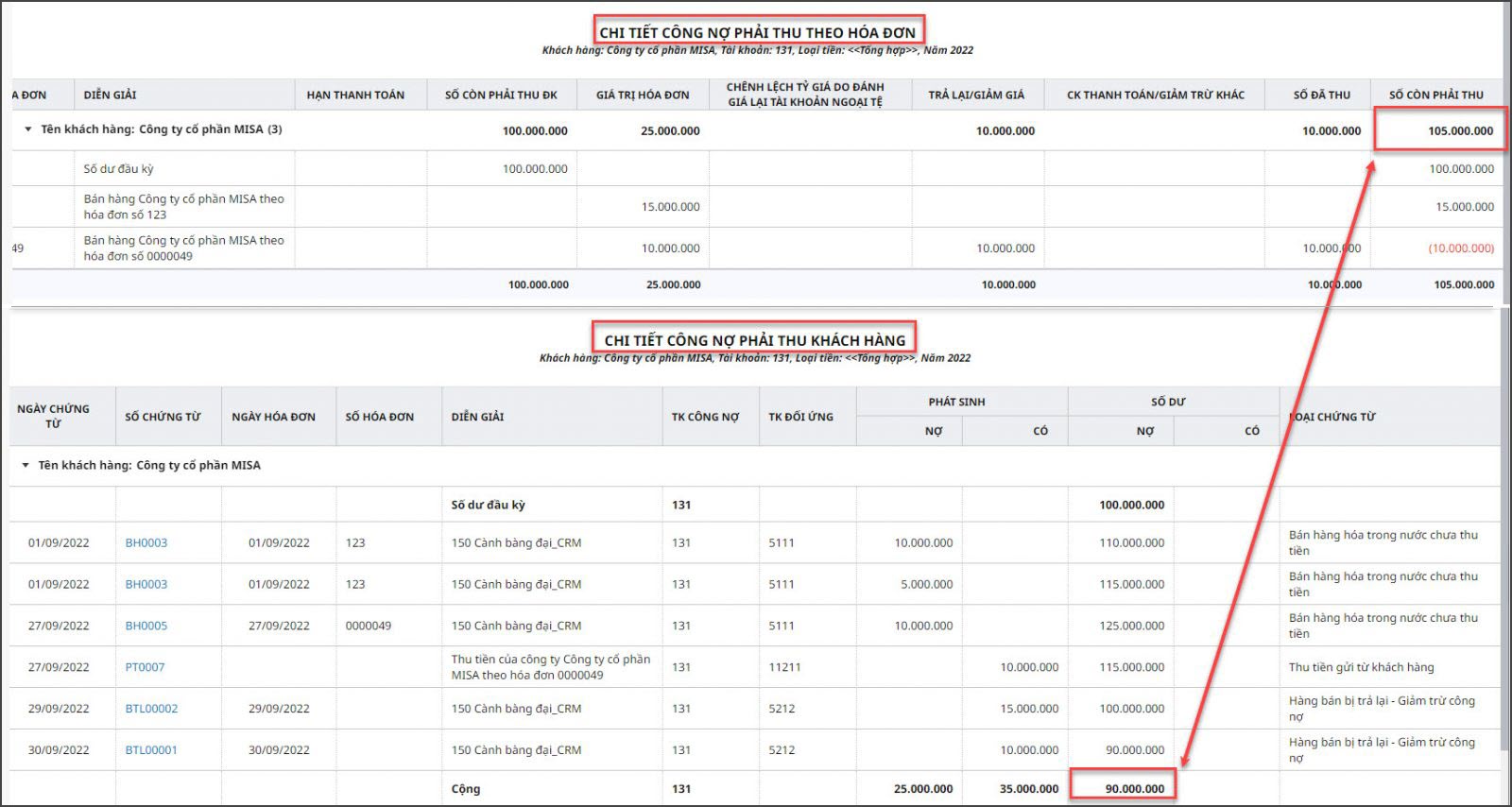
2. Giải pháp
Nguyên nhân 1: Nhập số dư đầu kỳ không khớp giữa Công nợ chi tiết theo hóa đơn và Công nợ tổng hợp của khách hàng
Cách kiểm tra:
- Vào Các tiện ích và thiết lập\ Nhập số dư ban đầu\Công nợ khách hàng
- Chọn đến đối tượng đang bị sai công nợ
- Nhấn Sửa để kiểm tra số liệu ở Chi tiết theo hóa đơn với công nợ tổng có khớp không.
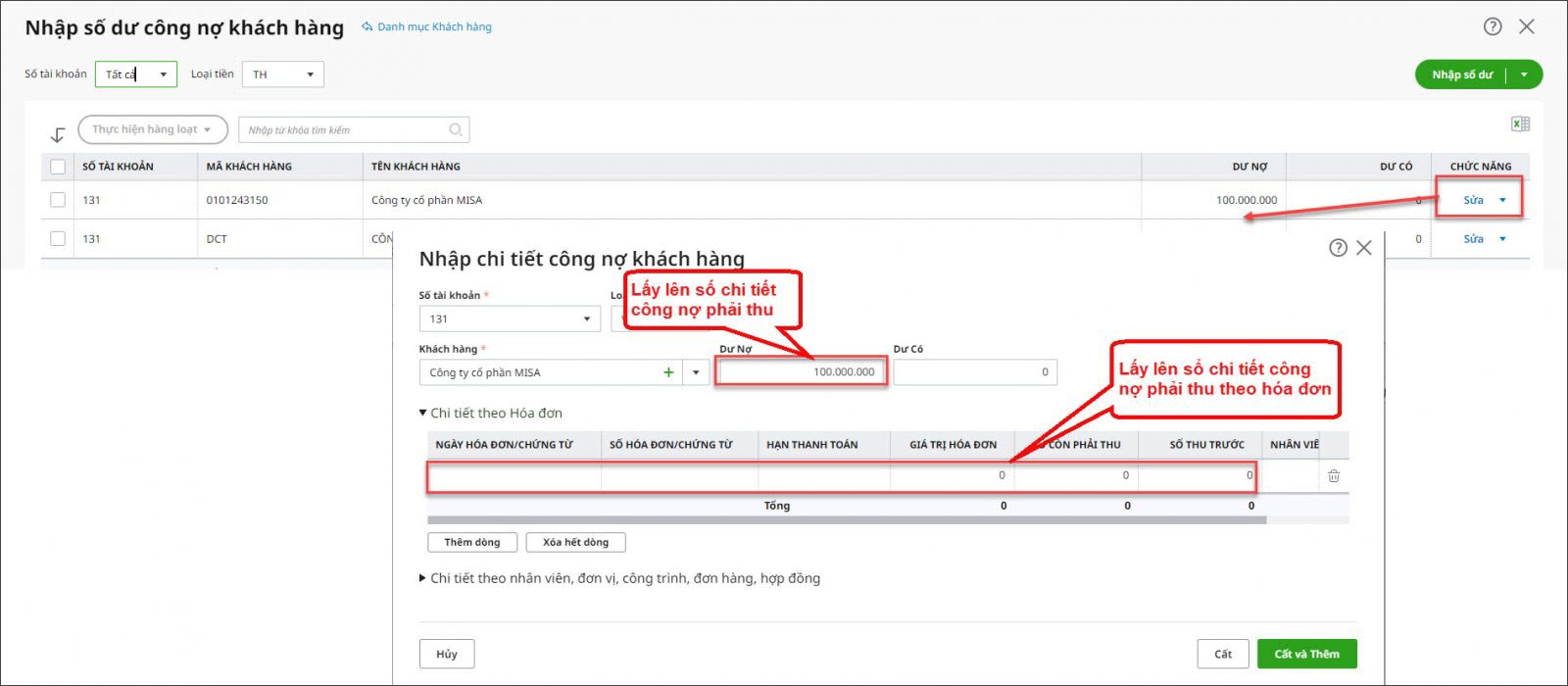
Giải pháp:
Kiểm tra số dư đầu kỳ, nếu số liệu công nợ tổng hợp so với công nợ chi tiết theo hóa đơn lệch nhau thì cần sửa lại cho khớp.
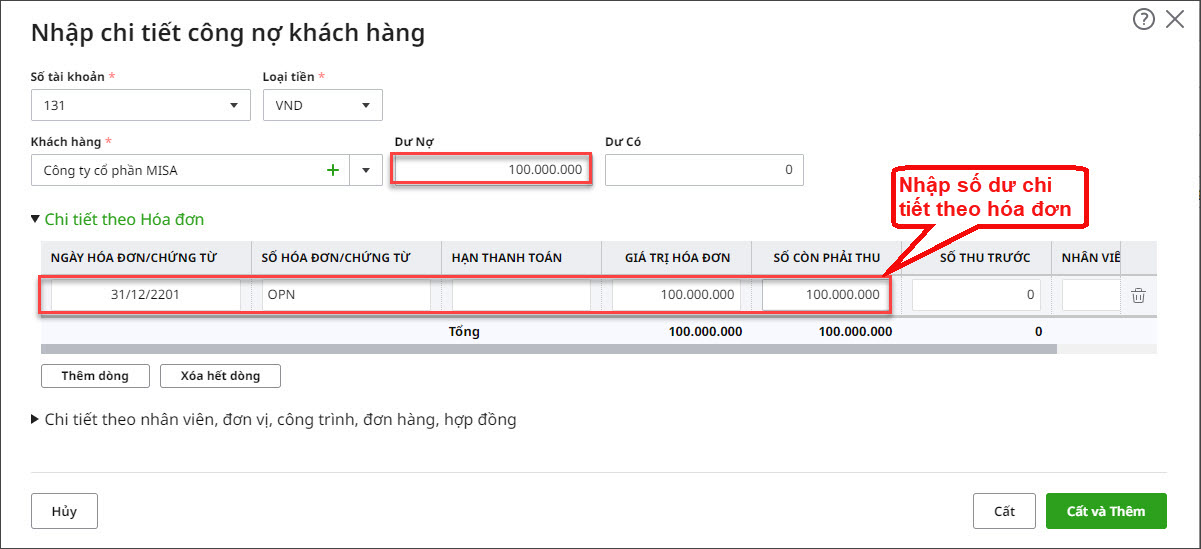
Nguyên nhân 2: Do chưa thực hiện Đối trừ chứng từ
Giải pháp:
Để kiểm tra và xử lý các chứng từ công nợ, thanh toán chưa được đối trừ, người dùng thực hiện như sau:
- Vào Các tiện ích và thiết lập\Kiểm tra, đối chiếu chứng từ sổ sách
- Chọn mục 4. Công nợ
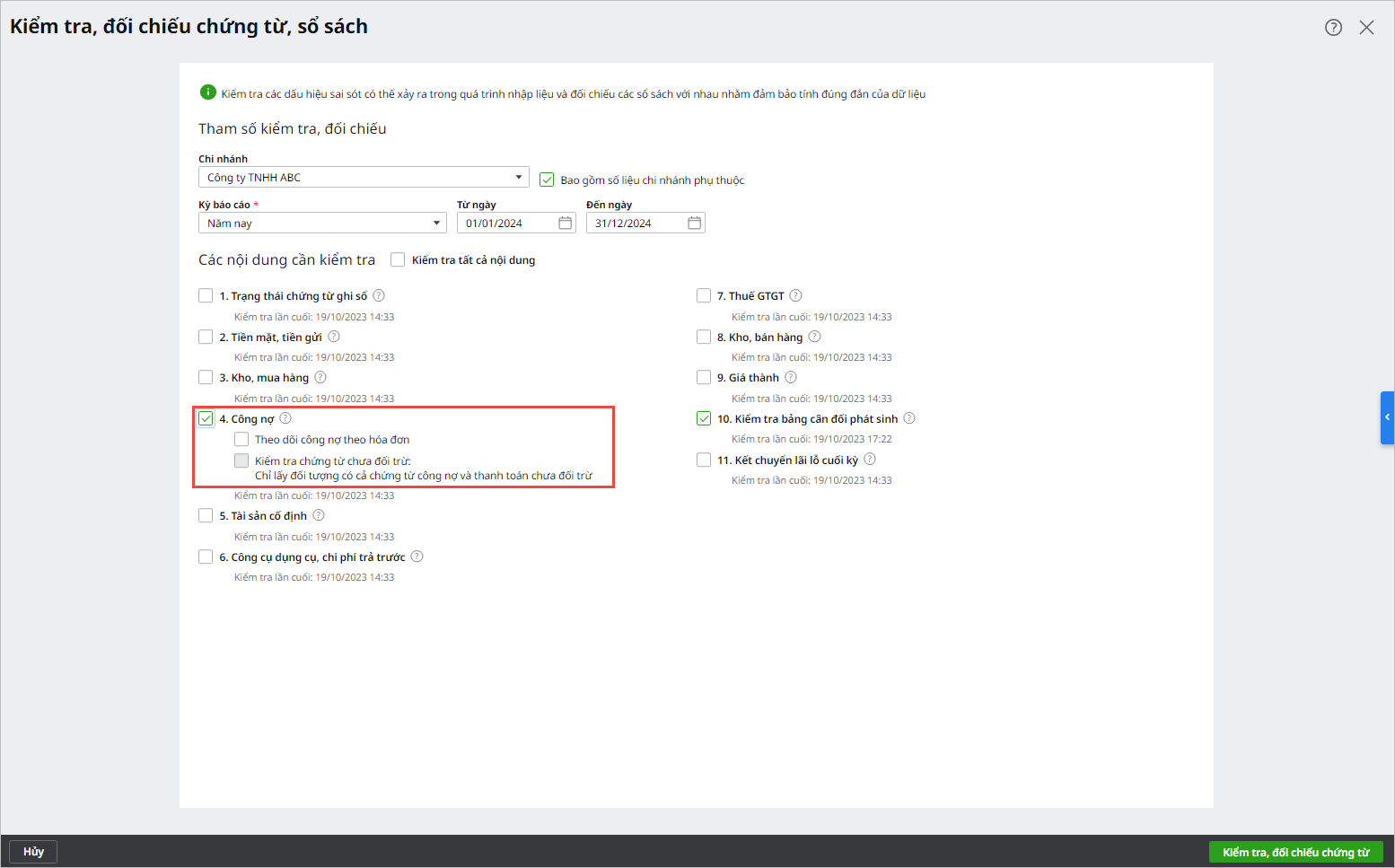
Cách thực hiện chi tiết vui lòng tham khảo tài liệu hướng dẫn tại đây.
Nguyên nhân 3: Do có chứng từ Trả lại hàng bán của Chứng từ bán hàng đã thu tiền ngay nên không lên Báo cáo chi tiết công nợ phải thu theo hóa đơn
Giải pháp:
- Vào Báo cáo\Bán hàng\Sổ chi tiết công nợ phải thu, lọc cột Loại chứng từ là “Hàng bán bị trả lại – Giảm trừ công nợ”
- Kiểm tra lại chứng từ Trả lại hàng bán đó có trả lại cho các Chứng từ bán hàng thu tiền ngay không. Nếu có nhưng không trả lại tiền mà dùng để đối trừ công nợ sau thì:
-
- Xóa chứng từ Trả lại hàng bán
- Lập lại chứng từ Trả lại hàng bán: Chọn Giảm trừ công nợ, tự nhập tay các thông tin trên chứng từ trả lại hàng mua (không chọn từ Chứng từ bán hàng), để đối trừ với các chứng từ bán hàng chưa thu tiền sau này.
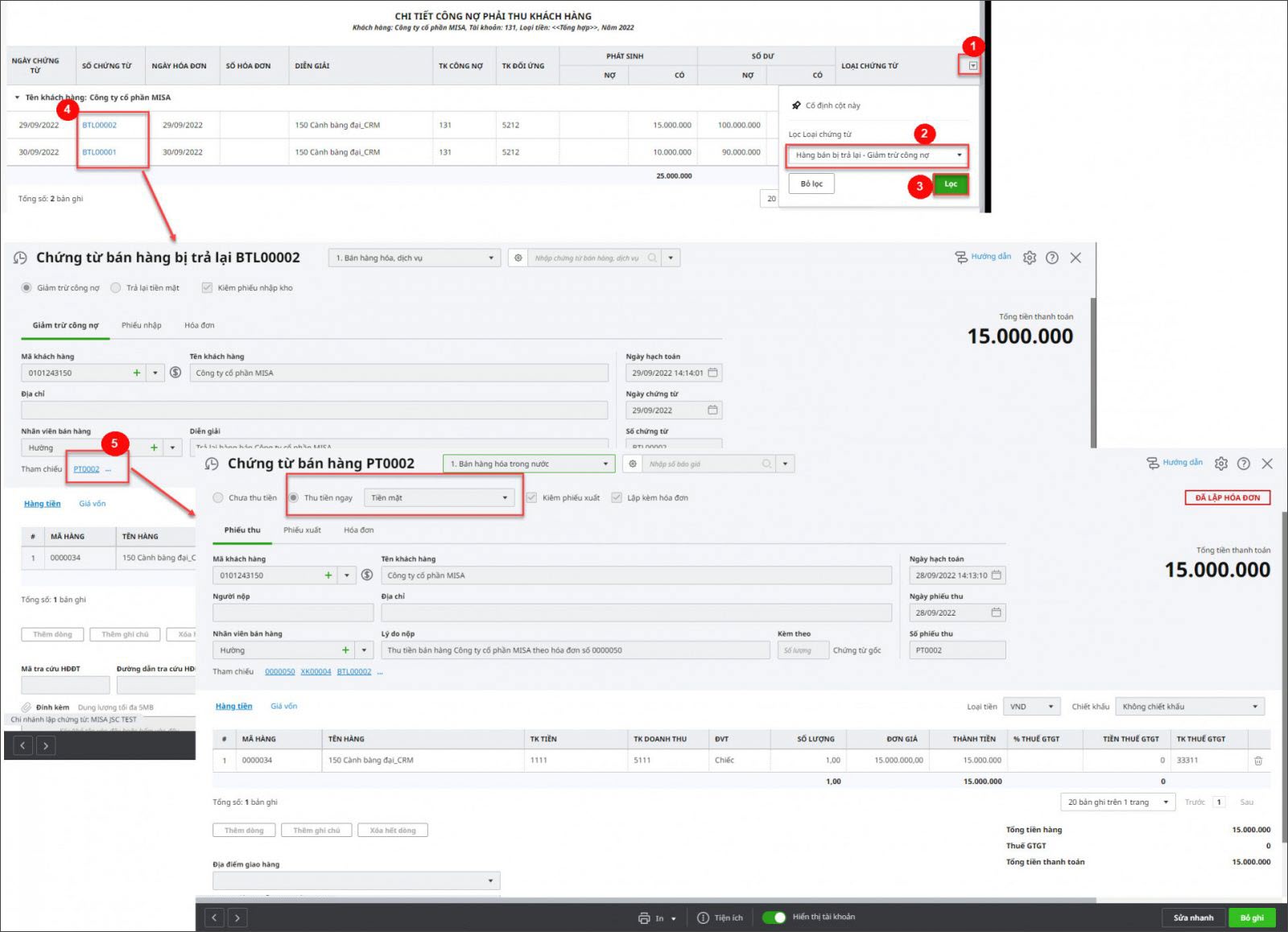
Lượt xem: 529









 024 3795 9595
024 3795 9595 https://www.misa.vn/
https://www.misa.vn/




